
Импорт и экспорт изображений и текста в Adobe
| Категория реферата: Рефераты по информатике, программированию
| Теги реферата: реферат на тему русь русь, технические рефераты
| Добавил(а) на сайт: Харламов.
Предыдущая страница реферата | 1 2 3 4 5 | Следующая страница реферата
Также ограниченными следует признать и возможности по управлению связями с размещаемыми документами.
В частности, для того чтобы узнать местоположение связанных документов в указанных программах, имеется специальная команда Links (Связи), а в программе Adobe Illustrator необходимо использовать команду Document Info... (Информация о документе...), отображающей одноименное диалоговое окно (рис. 14-3) для вывода списка всех связанных документов с указанием их формата и местоположения или команду Selection Info... (Информация о выделенной области...) для отображения информации об одном выделенном изображении.
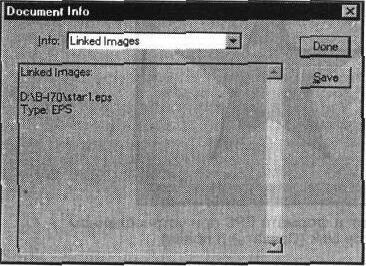
Рис. 14-3. Раздел Linked Images (Связанные изображения) диалогового окна Document Info (Информация о документе)
К недостаткам связанных документов относится необходимость при передаче документа программы Adobe Illustrator на другой компьютер «беспокоиться» о комплектности документов и возможных нестыковках адресов файлов.
Связь объектов с URL
Любой объект, созданный в программе Adobe Illustrator, может служить ссылкой на Web-страницу, если связать его со строкой URL (Uniform Resource Locator). Эта возможность введена в программу для удобства под-готовки иллюстрации для Web-страниц и позволяет присвоить необходимые ссылки еще до размещения иллюстрации в одну из специальных программ создания Web-страниц.
Ссылка на URL-адрес создается в палитре Attributes (Атрибуты) (рис. 14-4). В поле URL вводится или выбирается из имеющегося списка необходимый адрес.
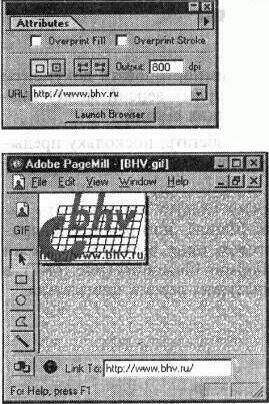
Рис. 14-4. Палитра Attributes (Атрибуты)
Затем эту иллюстрацию следует экспортировать в формат GIF89a, чтобы применить ее в программе создания Web-страниц, например, программе Adobe PageMill (рис. 14-5).
Рис. 14-5. Отображение рисунка в программе Adobe PageMill
Для проверки корректности ссылки можно нажать кнопку Launch Browser (Запустить браузер) и, если на данном компьютере инсталлирована программа Netscape Navigator (рис. 14-6) или Microsoft Explorer и обеспечена связь с Internet-провайдером, то программа Adobe Illustrator «передаст» все необходимые данные, чтобы было осуществлено подключение к указанному ULR-адресу.
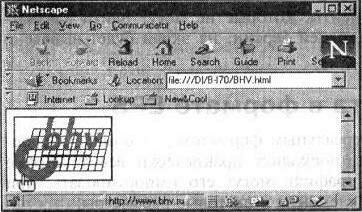
Рис. 14-6. Отображение рисунка в Web-браузере программы Netscape 4.0
Экспорт изображений
Для экспорта изображении в формат Illustrator EPS используются команды Save As... (Сохранить как...) или Save а Сору... (Сохранить копию...), а для остальных форматов — команда Export... (Экспортировать...) меню File (Файл).
Сохранение документа в форматах предыдущих версий программы Adobe Illustrator
Многие программы позволяют непосредственно импортировать документы программы Adobe Illustrator, но в результате «чехарды» версии может оказаться, что требуется документ в одной из предыдущих версий.
Разумеется, что лучше такой ситуации стараться избегать, поскольку предыдущие версии могут не поддерживать некоторые функции (например, в версии 4 еще не применялась технология слоев).
Для сохранения документа в предыдущей версии следует использовать команду Save As... (Сохранить как...) меню File (Файл), которая после присвоения имени файла в одноименном диалоговом окне выводит на экран еще одно диалоговое окно Illustrator Format (Формат Illustrator) (рис. 14-7), в котором можно выбрать формат одной из предыдущих версий программы.
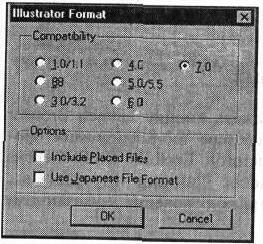
Рис. 14-7. Диалоговое окно Illustrator Format (Формат Illustrator)
Если в документе содержатся элементы, которые не могут найти адекватного воплощения в формате предыдущей версии, на экран будет выведено общее предупреждение.
Сохранение документа в формате EPS
Рекомендуем скачать другие рефераты по теме: реферат на тему общество, реферат аудит.
Категории:
Предыдущая страница реферата | 1 2 3 4 5 | Следующая страница реферата
 Главная
Главная